Διαγράψτε τα υδατογραφήματα της Filmora χρησιμοποιώντας διάφορα εργαλεία αφαίρεσης υδατογραφημάτων Filmora
Εάν χρησιμοποιείτε τη δωρεάν έκδοση του λογισμικού Wondershare Filmora για επεξεργασία βίντεο, τότε θα λάβετε τα βίντεο με υδατογραφήματα Filmora. Λοιπόν, αν θέλετε να παίξετε το βίντεο, δεν θα νιώσετε αρκετά ικανοποιημένοι, καθώς υπάρχει ένα ανησυχητικό υδατογράφημα που εμφανίζεται στα βίντεο. Λοιπόν, θέλετε να απαλλαγείτε από τα υδατογραφήματα της Filmora και να απολαύσετε την αναπαραγωγή των αγαπημένων σας βίντεο; Στη συνέχεια, προσπαθήστε να δείτε διάφορες λύσεις από αυτήν την ανάρτηση. Θα σας δείξουμε πώς να αφαιρέστε το υδατογράφημα Wondershare Filmora επιτυχώς.

Ας παρουσιάσουμε πρώτα τι είναι το Filmora. Το πλήρες όνομα του λογισμικού είναι Wondershare Filmora. Είναι από το πιο προηγμένο λογισμικό επεξεργασίας βίντεο στο οποίο μπορείτε να έχετε πρόσβαση σε υπολογιστές, κινητά τηλέφωνα, iPad και άλλες συσκευές. Με τη βοήθεια του προγράμματος, μπορείτε να βελτιώσετε άριστα το βίντεό σας. Μπορείτε να προσθέσετε φίλτρα, να προσθέσετε εφέ, να αφαιρέσετε φόντο, να συνδυάσετε και πολλά άλλα. Ωστόσο, αφού επεξεργαστείτε ένα βίντεο, θα αφήσει ένα υδατογράφημα Filmora σε αυτό. Το ερώτημα εδώ είναι γιατί η Filmora προσθέτει ένα υδατογράφημα στο βίντεό της. Λοιπόν, υπάρχουν διάφοροι λόγοι για τους οποίους το βίντεο έχει υδατογραφήματα. Συμπεριλάβαμε μερικούς λόγους παρακάτω για να καταλάβετε καλύτερα.
Διάδοση της επωνυμίας
Ένας από τους καλύτερους λόγους για τους οποίους η Filmora περιλαμβάνει υδατογραφήματα είναι η διάδοση της επωνυμίας της σε άλλους χρήστες. Σε αυτό το είδος στρατηγικής, μπορούν να ενημερώσουν άλλους χρήστες για το FIlmora. Επίσης, εάν μπορούν να διαδώσουν καλά την επωνυμία τους, θα υπάρχει μεγάλη πιθανότητα να ενθαρρύνουν περισσότερους χρήστες να χειριστούν το λογισμικό επεξεργασίας βίντεο.
Για να αποτρέψετε την κλοπή
Σήμερα, διάφοροι χρήστες χρησιμοποιούν βίντεο άλλων χωρίς άδεια. Με αυτό, μια άλλη λύση είναι να του βάλετε ένα υδατογράφημα. Με αυτόν τον τρόπο, ορισμένοι κλέφτες θα δυσκολευτούν να χρησιμοποιήσουν το βίντεο.
Να κερδίσω
Λοιπόν, ο ιδιοκτήτης του λογισμικού πρέπει να κερδίσει από τον επεξεργαστή. Εάν άλλοι χρήστες θέλουν να αφαιρέσουν τα υδατογραφήματα της Filmora από το βίντεο, πρέπει να αγοράσουν ένα πρόγραμμα συνδρομής. Με αυτόν τον τρόπο, μπορούν να λάβουν το βίντεο ενώ ο ιδιοκτήτης κερδίζει από το πρόγραμμα.
Ο καλύτερος τρόπος για να αφαιρέσετε το υδατογράφημα Filmora είναι να αποκτήσετε την επαγγελματική του έκδοση. Ωστόσο, δεν μπορούμε να αγνοήσουμε την πραγματικότητα ότι η αγορά της έκδοσης pro είναι ακριβή. Σε αυτή την περίπτωση, θα δώσουμε την καλύτερη λύση για εσάς. Σε αυτό το μέρος, θα σας δείξουμε πώς να αφαιρέσετε τα υδατογραφήματα FIlmora στον υπολογιστή, στο κινητό σας τηλέφωνο και στο διαδίκτυο. Έτσι, για να μάθετε τον καλύτερο τρόπο για να αφαιρέσετε το υδατογράφημα Wondershare Filmora, δείτε τις παρακάτω πληροφορίες.
Όπως παρατηρήσατε, το υδατογράφημα filmora από ένα βίντεο είναι πολύ μεγάλο για να αφαιρεθεί. Αλλά φυσικά, εάν έχετε ένα εξαιρετικό αφαίρεσης υδατογραφήματος, τίποτα δεν είναι αδύνατο. Λοιπόν, το Video Converter Ultimate είναι ένα από τα προγράμματα που μπορούν να εξαλείψουν οποιοδήποτε υδατογράφημα από ένα βίντεο, συμπεριλαμβανομένου του υδατογραφήματος Filmora. Η λειτουργία Αφαίρεσης υδατογραφήματος βίντεο μπορεί εύκολα να αφαιρέσει το υδατογράφημα σε μια στιγμή. Μετά τη διαδικασία, θα δείτε ότι φαίνεται ότι το υδατογράφημα δεν υπάρχει καν πριν. Επιπλέον, το λογισμικό είναι διαθέσιμο στις συσκευές Windows και Mac. Με αυτό, ανεξάρτητα από τον υπολογιστή που χρησιμοποιείτε, μπορείτε να χειριστείτε το πρόγραμμα άνετα. Εκτός από την αφαίρεση υδατογραφημάτων, το Video Converter Ultimate έχει περισσότερες δυνατότητες που μπορείτε να χρησιμοποιήσετε. Μπορείτε να περικόψετε βίντεο, να προσθέσετε εφέ και φίλτρα, υδατογραφήματα, να προσαρμόσετε το χρώμα και πολλά άλλα. Επομένως, εάν θέλετε το καλύτερο πρόγραμμα με δυνατότητα λήψης για τη βελτίωση του βίντεό σας, μην διστάσετε ποτέ να χειριστείτε το πρόγραμμα. Εάν θέλετε λεπτομερή βήματα για να μάθετε πώς μπορείτε να αφαιρέσετε το λογότυπο ή το υδατογράφημα filmora, δείτε τα παρακάτω βήματα.
Κατεβάστε το Video Converter Ultimate στον υπολογιστή σας και ξεκινήστε τη διαδικασία εγκατάστασης. Μπορείτε επίσης να χρησιμοποιήσετε το ΔΩΡΕΑΝ Λήψη παρακάτω για εύκολη πρόσβαση.
Αφού εκκινήσετε το λογισμικό, μεταβείτε στο Εργαλειοθήκη επιλογή και επιλέξτε το Βίντεο Αφαίρεση υδατογραφήματος λειτουργία.

Στη συνέχεια, κάντε κλικ στο + υπογράψτε από την κεντρική διεπαφή για να προβάλετε το φάκελο του υπολογιστή. Στη συνέχεια, αναζητήστε το βίντεο με ένα υδατογράφημα Filmora που θέλετε να αφαιρέσετε.

Για να αφαιρέσετε το υδατογράφημα Filmora, κάντε κλικ στο Προσθήκη περιοχής αφαίρεσης υδατογραφήματος επιλογή. Μετά από αυτό, θα υπάρχει ένα ρυθμιζόμενο αντικείμενο στο βίντεό σας. Χρησιμοποιήστε το και καλύψτε το υδατογράφημα.

Όταν το υδατογράφημα έχει ήδη χαθεί, κάντε κλικ στο Εξαγωγή κουμπί. Μετά τη διαδικασία, τελειώσατε. Μπορείτε να παρακολουθήσετε το βίντεο χωρίς ενοχλητικά αντικείμενα από αυτό.
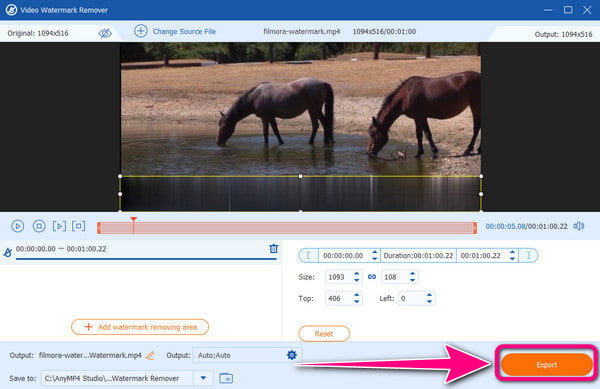
Εάν θέλετε να μάθετε πώς να αφαιρείτε υδατογραφήματα από το Filmora χωρίς να αγοράσετε, χρησιμοποιήστε το 123APPS. Είναι ένα διαδικτυακό εργαλείο που μπορεί να διαγράψει το υδατογράφημα της Filmora με λίγα μόνο κλικ. Με την απλή διαδικασία του, όλοι οι χρήστες μπορούν να χρησιμοποιήσουν το εργαλείο, ειδικά οι αρχάριοι. Επίσης, το 123APPS είναι προσβάσιμο σε όλες τις πλατφόρμες Ιστού. Μπορείτε επίσης να το χρησιμοποιήσετε σε διάφορες διαδικασίες επεξεργασίας εκτός από τη διαγραφή υδατογραφημάτων. Μπορείτε να συγχωνεύσετε βίντεο, να περικόψετε, να περικόψετε, να περιστρέψετε και πολλά άλλα. Ωστόσο, υπάρχουν ορισμένα μειονεκτήματα που μπορείτε να συναντήσετε. Κατά τη μεταφόρτωση του βίντεο, θα χρειαστεί πολύς χρόνος. Η σύνδεση στο διαδίκτυο προτείνεται για την αφαίρεση του υδατογραφήματος Filmora κατά τη χρήση του εργαλείου. Υπάρχουν επίσης ορισμένες ενοχλητικές διαφημίσεις που εμφανίζονται στην οθόνη, κάτι που είναι ενοχλητικό.
Πλοηγηθείτε στον επίσημο ιστότοπο του 123 ΕΦΑΡΜΟΓΕΣ. Μετά από αυτό, κάντε κλικ στο Ανοιγμα αρχείου κουμπί και ανεβάστε το βίντεο. Όταν ολοκληρωθεί η διαδικασία μεταφόρτωσης, προχωρήστε στο επόμενο βήμα.

Χρησιμοποιήστε το ποντίκι σας και δημιουργήστε ένα ορθογώνιο σχήμα για να καλύψει το υδατογράφημα της Filmora. Στη συνέχεια, βεβαιωθείτε ότι καλύπτεται ολόκληρο το υδατογράφημα για να αποφύγετε υπερβολικά ενοχλητικά αντικείμενα.

Μεταβείτε στη δεξιά διεπαφή και κάντε κλικ στο Αποθηκεύσετε κουμπί για να ξεκινήσει η διαδικασία λήψης. Μετά από αυτό, μπορείτε να ανοίξετε το βίντεο από το φάκελο Λήψη.

Εάν χρησιμοποιείτε το κινητό σας τηλέφωνο, χρησιμοποιήστε το Αφαίρεση υδατογραφήματος – Γόμα λογότυπου για να αφαιρέσετε το υδατογράφημα Filmora στο βίντεό σας. Η εφαρμογή μπορεί να αφαιρέσει άμεσα το υδατογράφημα χρησιμοποιώντας τη λειτουργία αφαίρεσης υδατογραφήματος. Επίσης, είναι απλό γιατί πρέπει να επισημάνετε το υδατογράφημα και να ξεκινήσετε τη διαδικασία αφαίρεσης. Υπάρχουν όμως στιγμές που η εφαρμογή δεν λειτουργεί καλά. Ακόμα κι αν βρίσκεστε στη διαδικασία αφαίρεσης, κάποιο μέρος του υδατογραφήματος εξακολουθεί να υπάρχει. Επομένως, πρέπει να μάθετε πώς να χρησιμοποιείτε σωστά την εφαρμογή. Δείτε τα παρακάτω βήματα για το πώς να αφαιρέσετε το υδατογράφημα από το Filmora χρησιμοποιώντας την εφαρμογή.
Κατεβάστε το Αφαίρεση υδατογραφήματος – Γόμα λογότυπου στο κινητό σας τηλέφωνο. Μετά από αυτό, εκκινήστε το για να ξεκινήσει η διαδικασία.
Επίλεξε το Αφαιρέστε το υδατογράφημα και προσθέστε το βίντεο από το τηλέφωνό σας. Στη συνέχεια, δημιουργήστε ένα αντικείμενο σε σχήμα ορθογωνίου και χρησιμοποιήστε το για να καλύψετε και να αφαιρέσετε το υδατογράφημα.
Όταν τελειώσετε, κάντε κλικ στο Εξαγωγή κουμπί από το επάνω δεξιό μέρος της οθόνης του τηλεφώνου. Στη συνέχεια, το υδατογράφημα έχει ήδη φύγει μετά τη διαδικασία.

Τώρα, αφού αφαιρέσετε το βίντεο, μπορείτε να το έχετε μόνοι σας και να το παίξετε. Αλλά αν θέλετε να εγγράψετε το επεξεργασμένο βίντεο χρησιμοποιώντας τον υπολογιστή σας, μπορείτε να χρησιμοποιήσετε το Δωρεάν ηλεκτρονική συσκευή εγγραφής οθόνης. Με τη βοήθεια της συσκευής εγγραφής οθόνης, μπορείτε να έχετε την αρχική έκδοση του βίντεό σας χωρίς ενοχλητικά υδατογραφήματα. Επίσης, ο χειρισμός του εργαλείου είναι απλός. Αφού κάνετε κλικ στο κουμπί εκκίνησης, μπορείτε ήδη να εγγράψετε το βίντεο. Επομένως, εάν θέλετε να μάθετε πώς να εγγράφετε βίντεο, χρησιμοποιήστε τα παρακάτω απλά βήματα.
Πρόσβαση στο Δωρεάν ηλεκτρονική συσκευή εγγραφής οθόνης σε οποιαδήποτε διαδικτυακή πλατφόρμα. Στη συνέχεια, κάντε κλικ στο Εκκινήστε το Free Recorder κουμπί.

Αφού παίξετε το επεξεργασμένο βίντεο, πατήστε το Rec κουμπί. Μετά την αντίστροφη μέτρηση των 3 δευτερολέπτων, θα ξεκινήσει η διαδικασία εγγραφής βίντεο.

Εάν ολοκληρώσετε την εγγραφή του βίντεο, κάντε κλικ στο Να σταματήσει κουμπί. Μετά από αυτό, μπορείτε ήδη να αναπαράγετε το εγγεγραμμένο βίντεο από τον υπολογιστή σας.

Περαιτέρω ανάγνωση
Εύκολες οδηγίες σχετικά με τον τρόπο κατάργησης του φίλτρου TikTok
Πώς να προσθέσετε ένα υδατογράφημα σε ένα βίντεο με τρεις ευκολότερους τρόπους
Είναι δυνατόν να αφαιρέσετε το υδατογράφημα από το Filmora;
Ναι είναι. Εάν θέλετε να αφαιρέσετε ένα υδατογράφημα Filmora, μπορείτε να χρησιμοποιήσετε το Video Converter Ultimate. Προσφέρει μια μέθοδο χωρίς προβλήματα που σας επιτρέπει να αφαιρείτε υδατογραφήματα χωρίς δυσκολίες.
Το Filmora έχει υδατογράφημα;
Ναι έχει. Εάν χρησιμοποιείτε τη δωρεάν έκδοση του Filmora, θα λάβετε το βίντεο με ένα υδατογράφημα. Αλλά αν έχετε μια επαγγελματική έκδοση, μπορείτε να αποφασίσετε αν θέλετε ένα υδατογράφημα από ένα βίντεο ή όχι.
Μπορώ να αποκτήσω το Filmora Pro δωρεάν;
Δυστυχώς δεν. Αν θέλετε να αποκτήσετε την Pro έκδοση του Filmora, το καλύτερο που πρέπει να κάνετε είναι να αγοράσετε ένα πρόγραμμα συνδρομής. Με αυτό, μπορείτε να χρησιμοποιήσετε περισσότερες δυνατότητες στις οποίες δεν έχετε πρόσβαση από τη δωρεάν έκδοση.
Είναι το Filmora δωρεάν χωρίς υδατογράφημα;
Όχι. Εάν θέλετε ένα βίντεο χωρίς υδατογράφημα, η αγορά του λογισμικού είναι η καλύτερη λύση. Η δωρεάν έκδοση του Filmora περιλαμβάνει ένα υδατογράφημα Filmora μετά τη διαδικασία επεξεργασίας βίντεο.
Μπορείτε να αφαιρέσετε νόμιμα ένα υδατογράφημα;
Ειλικρινά, η αφαίρεση ενός υδατογραφήματος είναι παράνομη. Αλλά αν θέλετε να αφαιρέσετε το υδατογράφημα από ένα βίντεο για προσωπική χρήση, μπορείτε να το κάνετε. Μπορείτε να αναζητήσετε εργαλεία αφαίρεσης υδατογραφημάτων βίντεο εκτός σύνδεσης και στο διαδίκτυο.
Πως να αφαιρέστε το υδατογράφημα FIlmora? Μπορείτε να βρείτε την καλύτερη λύση σε αυτό το άρθρο. Θα δείξουμε τους εκτός σύνδεσης και τους διαδικτυακούς τρόπους για να αφαιρέσετε το υδατογράφημα Filmora. Επίσης, εάν χρησιμοποιείτε το κινητό σας τηλέφωνο, συμπεριλάβαμε μια εφαρμογή που μπορείτε να χρησιμοποιήσετε για να αφαιρέσετε το υδατογράφημα. Ωστόσο, εάν θέλετε την πιο απλή μέθοδο για να αφαιρέσετε το υδατογράφημα Filmora και να βελτιώσετε το βίντεο χρησιμοποιώντας ορισμένα εργαλεία επεξεργασίας, χρησιμοποιήστε το Video Converter Ultimate. Το πρόγραμμα έχει περισσότερες λειτουργίες επεξεργασίας για χρήση εκτός από την αφαίρεση περιττών αντικειμένων από ένα βίντεο.
Περισσότερα Ανάγνωση
5 έκτακτα μηχανήματα αφαίρεσης υδατογραφημάτων Shutterstock για λειτουργία
Θέλετε να μάθετε πώς να αφαιρέσετε το υδατογράφημα του Shutterstock από ένα βίντεο; Διαβάστε τον οδηγό καθώς δίνουμε όλα τα προϊόντα αφαίρεσης υδατογραφημάτων Shutterstock που μπορείτε να χρησιμοποιήσετε.
Οδηγοί για τη χρήση του Audacity για την αφαίρεση του θορύβου παρασκηνίου στον ήχο
Έχετε ηχογραφήσεις που περιέχουν θόρυβο και θέλετε να χρησιμοποιήσετε τη μείωση θορύβου Audacity; Ελάτε να δείτε τις οδηγίες του Audacity σχετικά με τον τρόπο αφαίρεσης του θορύβου ήχου.
Πώς να αφαιρέσετε το υδατογράφημα από το βίντεο γρήγορα και αποτελεσματικά
Θέλετε να αφαιρέσετε το υδατογράφημα από το βίντεο με τον πιο αποτελεσματικό αλλά και τον πιο γρήγορο τρόπο; Στη συνέχεια, δείτε τους εντυπωσιακούς επεξεργαστές βίντεο που έχουμε σε αυτήν την ανάρτηση.
Πώς να αφαιρέσετε το υδατογράφημα από το GIF [Λύθηκε με 3 τρόπους]
Έχετε ένα GIF χωρίς υδατογράφημα. Κάντε κλικ σε αυτήν την ανάρτηση και δείτε τις πλήρεις οδηγίες για την αφαίρεση του υδατογραφήματος ενός GIF χρησιμοποιώντας τα τρία καλύτερα εργαλεία αφαίρεσης υδατογραφήματος σήμερα.
Βίντεο Αφαίρεση υδατογραφήματος